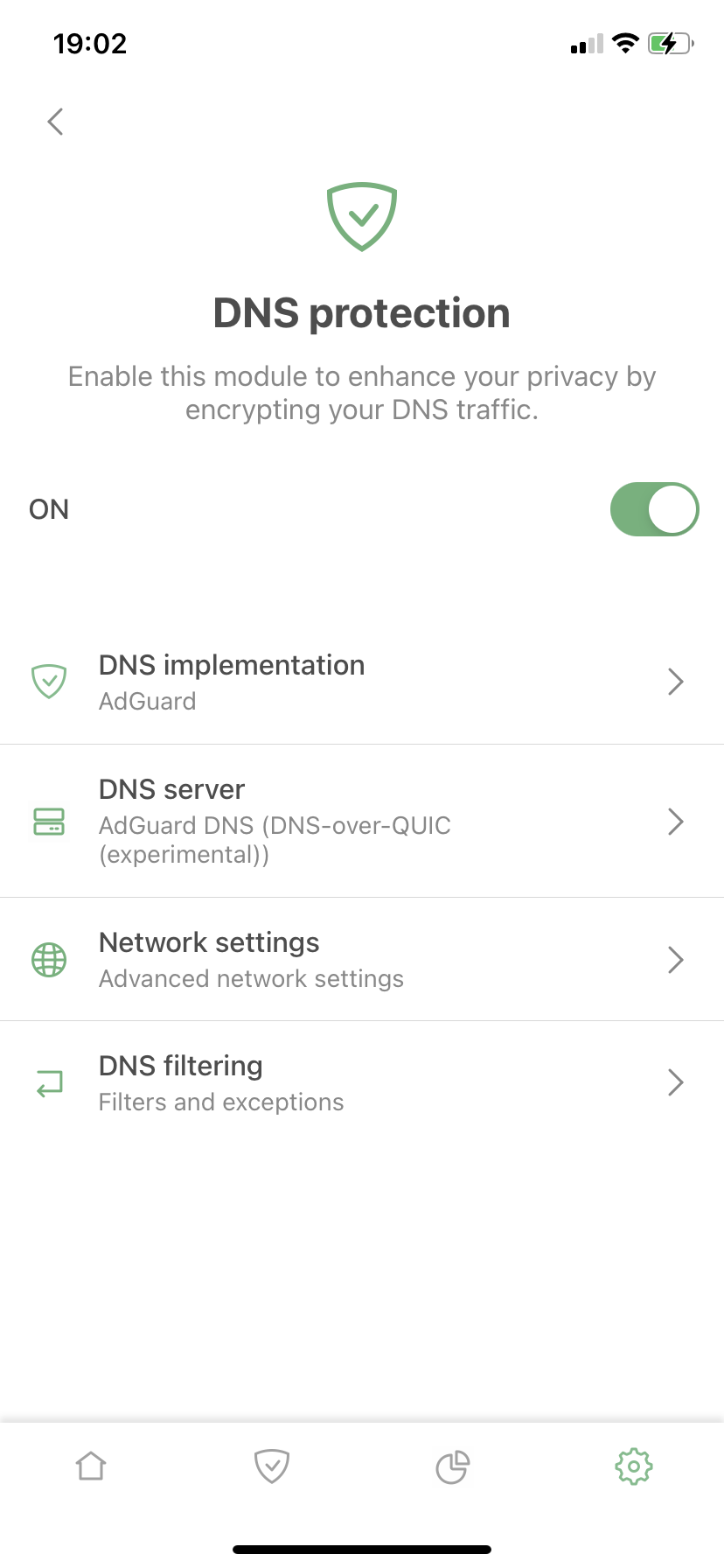So aktivieren Sie die systemweite Filterung in AdGuard für iOS
Dieser Artikel behandelt AdGuard für iOS, einem multifunktionalen Werbeblocker, der Ihr Gerät auf Systemebene schützt. Um die Funktionsweise aus erster Hand zu erfahren, laden Sie die AdGuard-App herunter
Über die systemweite Filterung
Systemweite Filterung bedeutet, dass Werbung und Tracker über den Safari-Browser hinaus blockiert werden, d. h. in anderen Apps und Browsern. In diesem Artikel erfahren Sie, wie Sie diese Funktion auf Ihrem iOS-Gerät aktivieren können.
Unter iOS ist die einzige Möglichkeit, Werbung und Tracker systemweit zu blockieren, die DNS-Filterung.
Zunächst müssen Sie den DNS-Schutz aktivieren. Um dies zu tun:
- Öffnen Sie AdGuard für iOS.
- Tippen Sie auf das Symbol Schutz (das zweite Symbol in der unteren Menüleiste).
- Schalten Sie DNS-Schutz ein.
Es gibt drei Möglichkeiten, wenn Sie Werbung und Tracker systemweit blockieren möchten:
- Verwenden Sie den AdGuard DNS-Filter: Schutz (das Schildsymbol im unteren Menü) → DNS-Schutz → DNS-Filterung → DNS-Filter → AdGuard DNS-Filter.
- Verwenden Sie den AdGuard DNS-Server: Schutz (das Schildsymbol im unteren Menü) → DNS-Schutz → DNS-Server → AdGuard DNS) oder einen anderen DNS-Server nach Ihrem Geschmack.
- Fügen Sie eine benutzerdefinierte DNS-Filter-/Hosts-Datei nach Ihren Wünschen hinzu.
Die erste und dritte Option haben folgende Vorteile:
- Sie können jeden beliebigen DNS-Server verwenden und sind nicht an einen bestimmten Sperrserver gebunden, da der Filter die Blockierung übernimmt.
- Sie können mehrere DNS-Filter und/oder Hosts-Dateien hinzufügen. Beachten Sie jedoch, dass die Verwendung von zu vielen Dateien AdGuard beeinträchtigen kann.
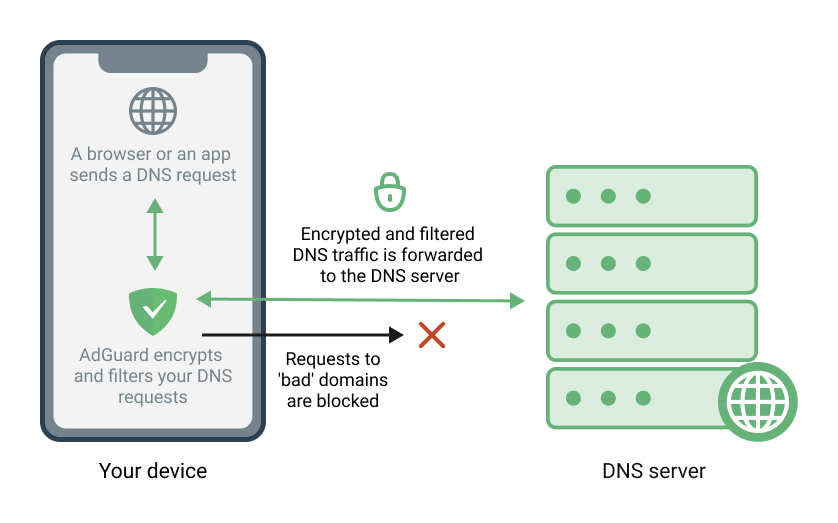
So fügen Sie benutzerdefinierte DNS-Filter/Hosts-Dateien hinzu
Sie können jeden beliebigen DNS-Filter oder jede beliebige Hosts-Datei hinzufügen.
Für das Beispiel fügen wir OISD Blocklist Big hinzu.
- Kopieren Sie diesen Link:
https://big.oisd.nl(es ist ein Link für den Filter OISD Blocklist Big) - Öffnen Sie Schutz (das Schildsymbol im unteren Menü) → DNS-Schutz → DNS-Filterung → DNS-Filter.
- Tippen Sie auf Filter hinzufügen.
- Fügen Sie den Link in das URL-Feld des Filters ein.
- Tippen Sie auf Weiter → Hinzufügen.
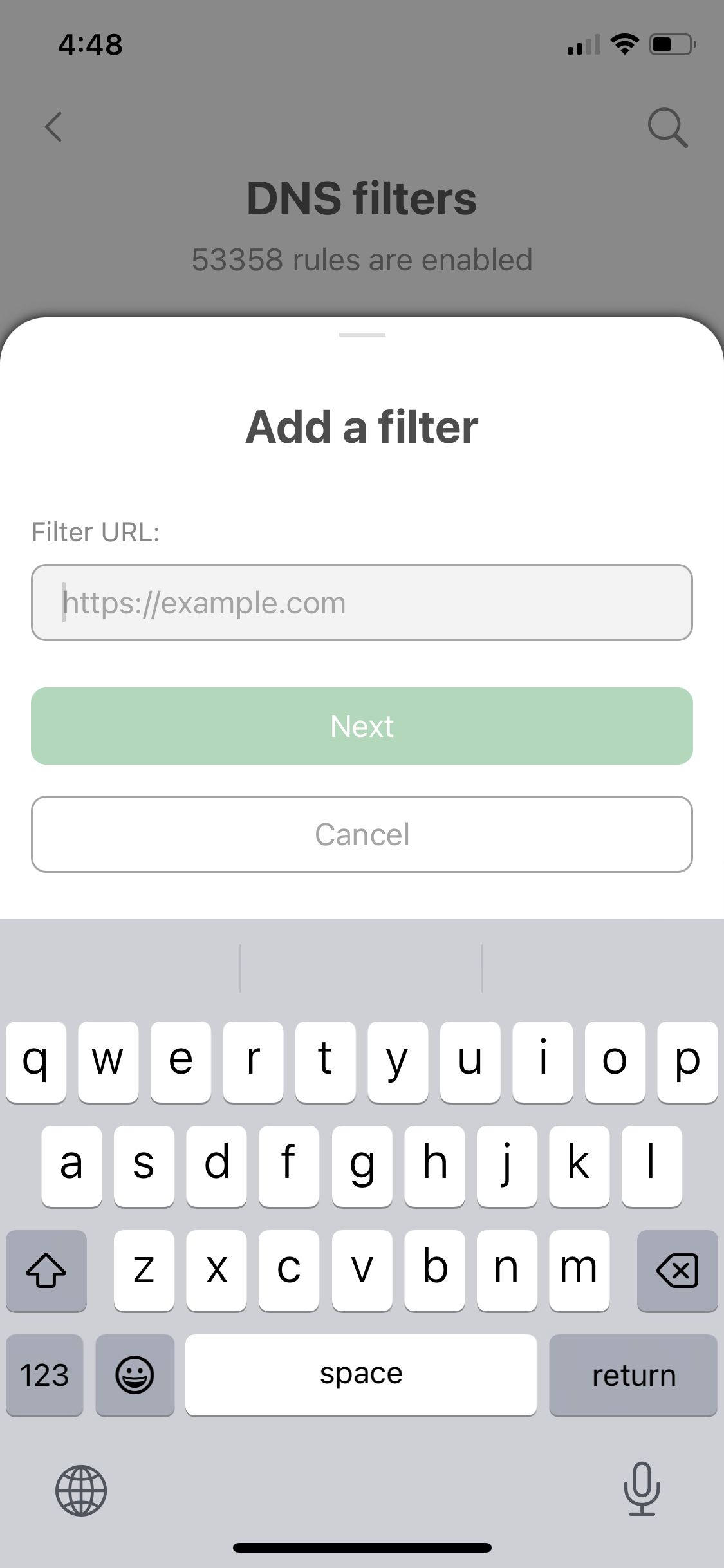
Fügen Sie auf die gleiche Weise eine beliebige Anzahl anderer DNS-Filter hinzu, indem Sie in Schritt 4 eine andere URL einfügen. Sie können verschiedene Filter und Links zu ihnen hier finden.